
कम्प्युटरको सबैभन्दा आन्तरिक कम्पोनेन्टहरूको पूर्ण कामको लागि, उपयुक्त सफ्टवेयर आवश्यक छ। कहिलेकाँही यो क्षतिग्रस्त हुन सक्छ (प्रयोगकर्ताको गल्तीले वा द्वेषपूर्ण कार्यक्रमहरूको गतिविधिमा), र यो पुन: स्थापना गर्न आवश्यक छ। थप रूपमा, उपकरण प्रतिस्थापन गरेपछि यो प्रक्रिया गर्न सिफारिस गरिन्छ। अर्को, NVIDIA निर्माता भिडियो कार्डहरूको लागि प्रणाली सफ्टवेयर पुन: स्थापना गर्नको लागि विधिलाई विचार गर्नुहोस्।
GPU ड्राइभर पुन: स्थापना गर्नुहोस्
प्रक्रियामा दुई चरणहरू समावेश छन् - ड्राइभरहरूको पुरानो संस्करण र नयाँको स्थापना हटाउँदै। तिनीहरू सबै धेरै विधिहरू द्वारा प्रदर्शन गर्न सकिन्छ।चरण 1: पुरानो संस्करण स्थापना रद्द गर्नुहोस्
नयाँ SVIDIA ग्राफिक एडाप्टर ड्राइभ स्थापना गर्नु अघि सफ्टवेयर असफलताहरू हटाउन सिफारिश गर्न सिफारिस गरिन्छ। तपाईं दुई तरिकामा अधिक अप्रासंगिक सफ्टवेयर स्थापना रद्द गर्न सक्नुहुनेछ: विशेष उपयोगिता वा म्यानुअली, प्रणाली स्न्याप मार्फत।
विधि 1: ड्राइभरले चालकलाई बुझाउनुहोस्
विन्डजोव्सको ड्राइभर हटाउन धेरै गाह्रो हुन सक्छ, ताकि उत्साहले यस प्रक्रियालाई विघटनकारी उपयोगितालाई सहयोग पुर्याउन मद्दत पुर्यायो।
- उपयोगिता अभिलेखको रूपमा आउँदछ - जब तपाईं पहिलो सुरु गर्नुहुन्छ, तपाईंले कुनै ठाउँ प्रयोग गर्नु आवश्यक पर्दछ।
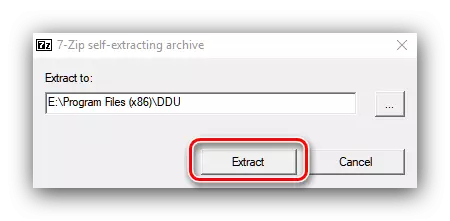
अर्को, फोल्डरमा जानुहोस् जुन संग्रह अनपेक्षित, र PAT फाईल खोल्नुहोस्।
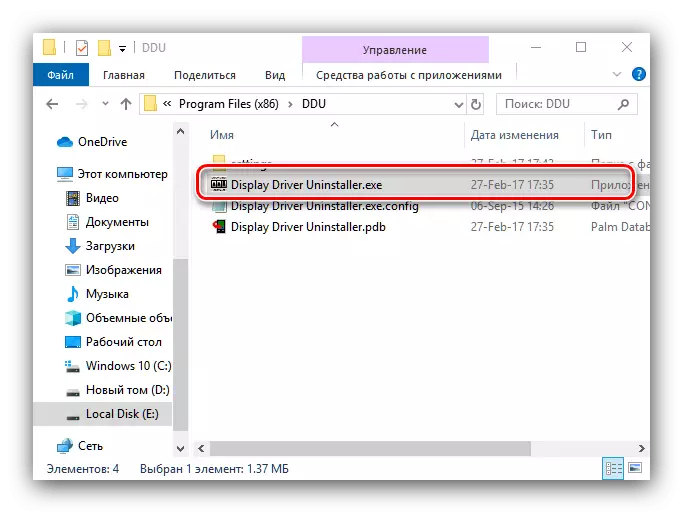
ध्यान दिनुहोस्! विन्डोज and र माथिको डिस्प्ले ड्राइभरसँगै काम गर्ने सुरक्षित मोडमा उत्तम मोडमा गरिएको छ, त्यसैले सुरू गर्नु अघि, यसरी जानु अघि।
पढ्नुहोस् : विन्डोज , विन्डोज 10 को सुरक्षित अपरेशन सक्षम पार्दै
- निश्चित गर्नुहोस् कि अनुप्रयोग मोड "सामान्य" स्थितिमा सेट गरिएको छ, त्यसपछि रन सामान्य मोड बटन प्रयोग गर्नुहोस्।
- विन्डोको दायाँ पट्टि निर्माताहरूको सूची हो, तपाईंले विकल्प "NVIDIA" छनौट गर्न आवश्यक छ।
- अर्को, "मेटाउनुहोस् र पुनः सुरु गर्नुहोस्" बटन - ड्राइभरहरू स्थापना रद्द गरेपछि परिवर्तनहरू लागू गर्न आवश्यक छ।
- उपयोगिता विन्डोज अपडेट सेन्टरबाट ड्राइभर लोड हुँदैछ, जुन प्रयोगकर्ताले रिपोर्ट गरेको छ। ठीक छ क्लिक गर्नुहोस्।

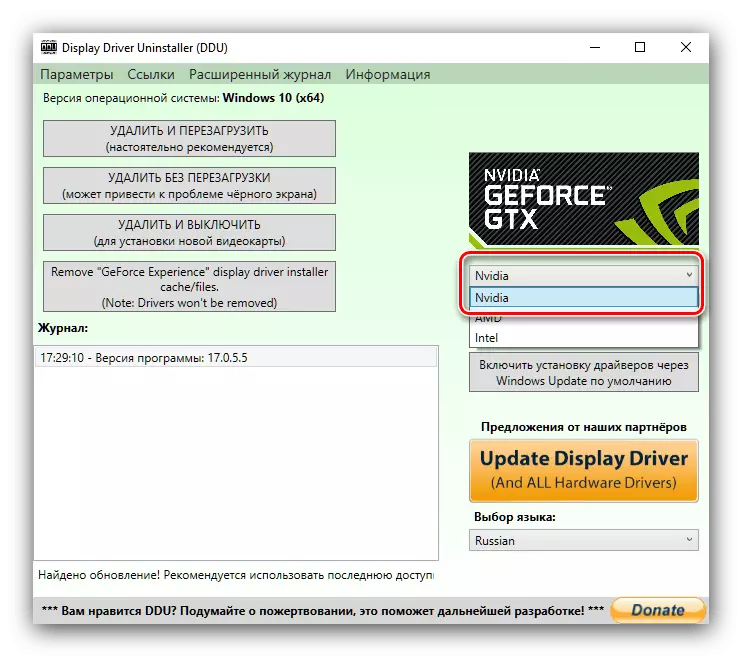


यो सफ्टवेयर हटाईएनौंसम्म मात्र पर्खन्छ, र कम्प्युटर रिबुट गरिन्छ। त्यस पछि, तपाईं दोस्रो चरणमा सर्न सक्नुहुन्छ।
विधि 2: "प्रोग्राम र कम्पोनेन्टहरू"
तपाईं तेस्रो-पार्टी कोषहरू बिना पनि गर्न सक्नुहुन्छ - Nvidia सफ्टवेयरका नयाँ संस्करणहरू हटाउन सकिन्छ र प्रणाली उपकरणहरू हटाउन सकिन्छ। हामी यसको लागि स्न्याप "कार्यक्रम र कम्पोनेन्टहरू" को साथ प्रयोग गर्दछौं।
- जीत + R कुञ्जी संयोजन विन्डो कल गर्नुहोस्, त्यसपछि Appwiz.cpl पाठ स्ट्रि on मा प्रविष्ट गर्नुहोस् र ठीक क्लिक गर्नुहोस्।
- "NVIDIA ग्राफिक ड्राइभर" नामको साथ रेकर्ड खोज्नुहोस् अनुप्रयोगहरू स्थापना गरिएको अनुप्रयोगहरूको सूचीमा।
नोट! सफ्टवेयरको संस्करण संख्या फरक हुन सक्छ!
यो वस्तु हाइलाइट गर्नुहोस् र उपकरणपट्टीमा "मेट्नुहोस् / सम्पादन गर्नुहोस्" बटन क्लिक गर्नुहोस्।
- Nvidia हटाउने माध्यम को माध्यम प्रस्तुत गरिनेछ। मेट्नुहोस् बटनमा क्लिक गर्नुहोस्।
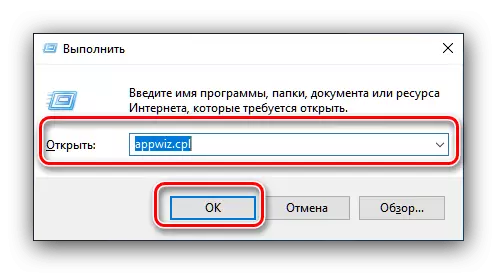


स्थापना रद्द गर्न विजार्डको कामको अन्त्यका लागि प्रतीक्षा गर्नुहोस्, जस पछि तपाईंले अब कम्प्युटर फेरि सुरु गर्नुभयो।
चरण 2: ड्राइभरहरूको नयाँ संस्करण स्थापना गर्दै
असफलता वा पुरानो सफ्टवेयर सफलतापूर्वक हटाइएको पछि, तपाईं नयाँ संस्करणको स्थापनामा सर्नु पर्छ। यस प्रक्रिया पनि धेरै विधिहरू द्वारा गर्न सकिन्छ।विधि 1: आधिकारिक साइट
चालकहरू प्राप्त गर्नका लागि इष्टतम विकल्पले निर्माताको सरकारी स्रोतबाट लोड गर्नु हो, हाम्रो मामला मा यो nvidia हो।
खुला साइट Nvidia
- ड्राइभर पृष्ठमा तपाईले क्रमिक रूपमा भिडियो एडाप्टर जानकारी प्रविष्ट गर्नु पर्छ: एक मोडेल दायरा र एक श्रृंखला, एक अपरेटिंग प्रणाली र एक रुचाइएको सेटिंग भाषा को एक श्रृंखला। यो गरिसकेपछि, "खोजी" बटन क्लिक गर्नुहोस्, र अर्को चरणमा "अब डाउनलोड गर्नुहोस्"।
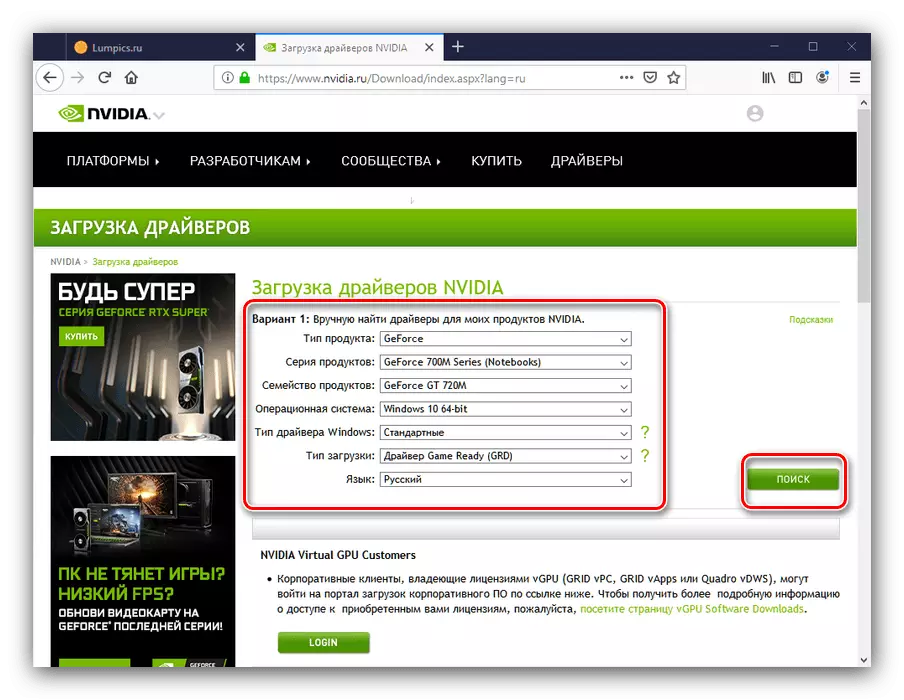
थप पढ्नुहोस्: भिडियो कार्ड प्यारामिटरको परिभाषा
- अर्को, उही नामको साथ बटनमा क्लिक गर्नुहोस्।
- पीसी वा ल्यापटपको घरेलु ड्राइवमा कुनै पनि ठाउँमा स्थापनाकर्तालाई लोड गर्नुहोस्, त्यसपछि स्थापनाकर्ता सुरू गर्नुहोस्। पहिलो, उपयोगिता प्रणालीको उपयुक्तता जाँच गर्दछ।
- तपाईंलाई स्थापना प्रकार छनौट गर्न प्रोम्प्ट गरिनेछ - केवल ड्राइभर वा ब्राउन वा ब्रान्डिड बल अनुभवको साथ। उपयुक्त विकल्प मार्क गर्नुहोस् र "स्वीकार / जारी" बटनमा क्लिक गर्नुहोस्।
- यस चरणमा तपाईंले स्थापना विकल्प छनौट गर्न आवश्यक छ। "छनौट" अनुभवी प्रयोगकर्ताहरू, एक्सप्रेस - को लागी। हामी अन्तिम प्रयोगको लागि सिफारिस गर्दछौं।
- सफ्टवेयर स्थापना नभएसम्म कुर्नुहोस् र त्यसपछि मेशिन फेरि पुनःस्टार्ट गर्नुहोस्।
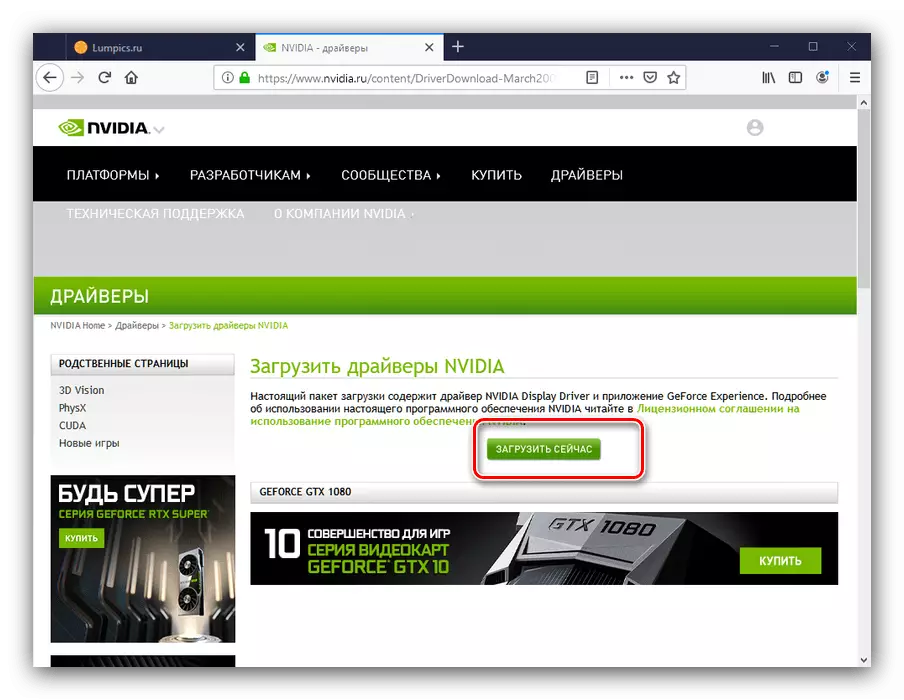


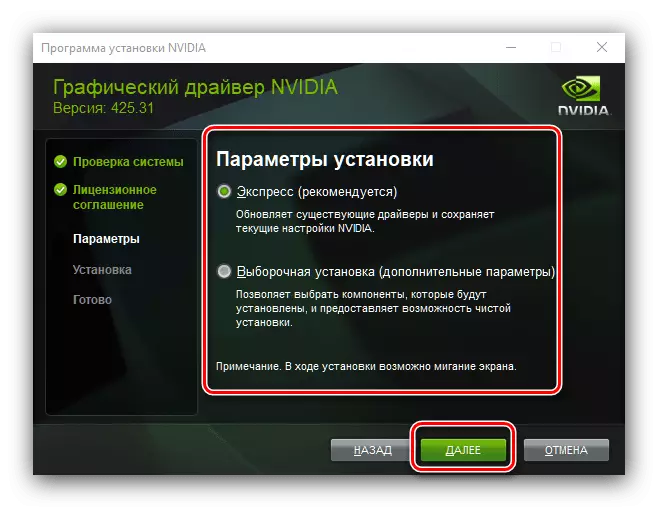
विधि 2: बल
माथि उल्लेखित गेब्यूबको अनुभवबाट Luwaneess निर्माताबाट gpu को लागि ड्राइभरहरू प्राप्त गर्ने काम सजिलो छ - भिडियो कार्ड नियन्त्रणको लागि ब्रान्ड गरिएको अनुप्रयोग। हामीले पहिले नै यस उपयोगिता प्रयोग गरेर भिडियो कार्डको लागि ड्राइभरहरू स्थापना गर्ने भन्ने बारेमा बताएका छौं, त्यसैले लिंक गाईडलाई सन्दर्भ दिनुहोस्।

पाठ: NVIDIA भिडियो एडप्टरहरू रन वार्ता मार्फत वाभन भिडियोको स्थापना
केहि समस्याहरू समाधान गर्दै
कहिलेकाँही ड्राइभरहरूको संरक्षणको प्रक्रिया ती वा अन्य समस्याहरू र त्रुटिहरूको साथ हुन्छ। तिनीहरू मध्ये धेरैलाई विचार गर्नुहोस्।तपाईंले ड्राइभरहरूको अघिल्लो संस्करण स्थापना गर्नु आवश्यक छ
काश, तर कहिलेकाँही nvidia प्रोग्रामरहरूले चालकहरूलाई ध्यानपूर्वक परीक्षण गर्दैनन्, र समस्या उत्पादनहरू रिलीजमा जान्छन्। सामान्यतया, समस्याहरू तुरुन्तै तय गरिएको छ, तर कहिलेकाँही बगहरू हटाउन ढिलाइ हुन्छ, जसको परिणामस्वरूप प्रयोगकर्ताहरूले अघिल्लो, ड्राइभरहरूको कुशल संस्करणमा फिर्ता ल्याउन चाहन्छन्। क्लासिक फारममा पुन: स्थापना सँधै सम्भव छैन, त्यसैले हामी त्यस्ता प्रयोगकर्ताहरूलाई तलको लिंकमा लेखलाई बुझाउन सल्लाह दिन्छौं।
थप पढ्नुहोस्: कसरी NVIDIA भिडियो कार्ड ड्राइभरहरू फिर्ता रोल गर्ने
सन्देश "स्थापना Nvidia सफ्टवेयर स्थापना गर्न सकेन"
प्रयोगकर्ताको लागि एक अप्रिय आश्चर्य सन्देशको स्थापनाको एक आपतकालिन पूरा हुन सक्छ "nvidia सफ्टवेयर स्थापना गर्न असफल भयो।" भाग्यवस, यो समस्या धेरै समाधानहरू छन् - उपलब्ध विकल्पहरू तलको लिंकमा सामग्रीमा फेला पार्न सकिन्छ।
पाठ: समस्या समाधान गर्ने विकल्पहरू Nvidia चालक स्थापना गर्दा
निष्कर्ष
यसले NVIDIA भिडियो एडेप्टरको लागि ड्राइभर पुन: स्थापना गर्न प्रक्रियाको विश्लेषण पूरा गरिरहेको छ। अपरेशनमा समय मा लाग्न सक्छ, तर वास्तवमा यसमा जटिल केहि छैन, र सम्भावित समस्याहरू सँधै समाधान हुन्छ।
